La posibilidad de subir fotos a Instagram desde un equipo de sobremesa ha sido siempre una de las tareas pendientes del servicio. Aunque ya existen algunos métodos poco ortodoxos para tal propósito (bendita emulación) no ha sido hasta ahora cuando el cliente web permite esta posibilidad. Eso sí, para realizarlo hay que realizar una pequeña artimaña con Google Chrome o cualquier otro navegador que permita visualizar páginas web en modo smartphone.
Realmente, la nueva función que incorpora la actualización del cliente web es para uso exclusivo desde dispositivos móviles. Simplemente tenemos que entrar en http://instagram.com y tendremos la barra inferior con el icono de la cámara como en la aplicación oficial. Si abrimos dicha URL desde un equipo de escritorio, ya sea a través de Windows, Mac o Linux, no nos aparecerá dicha barra, pero eso tiene fácil solución.
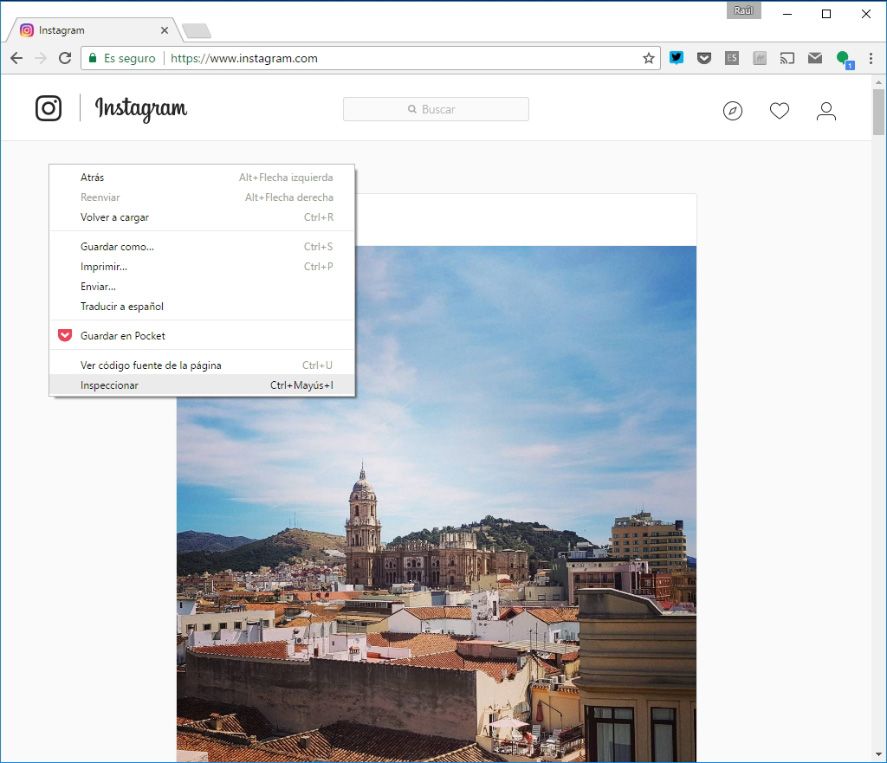
Si hacemos clic derecho desde Google Chrome en cualquier parte de la web de Instagram, nos aparecerá el menú desplegable desde el que podremos acceder a la consola desde la que inspeccionar el código fuente de la web. Que nade se alarme ya que no hay que realizar ninguna tarea extraña. En la parte superior izquierda del nuevo menú que aparece al pie de la ventana hay un pequeño icono que muestra un smartphone y un tablet detrás, al pulsarlo veremos la web como si estuviéramos navegando desde un terminal móvil (a elegir desde el nuevo desplegable de la parte superior). Llegados a este punto ya podemos subir cualquier foto o vídeo y aplicar los efectos post-procesado habituales antes de publicarlo definitivamente.
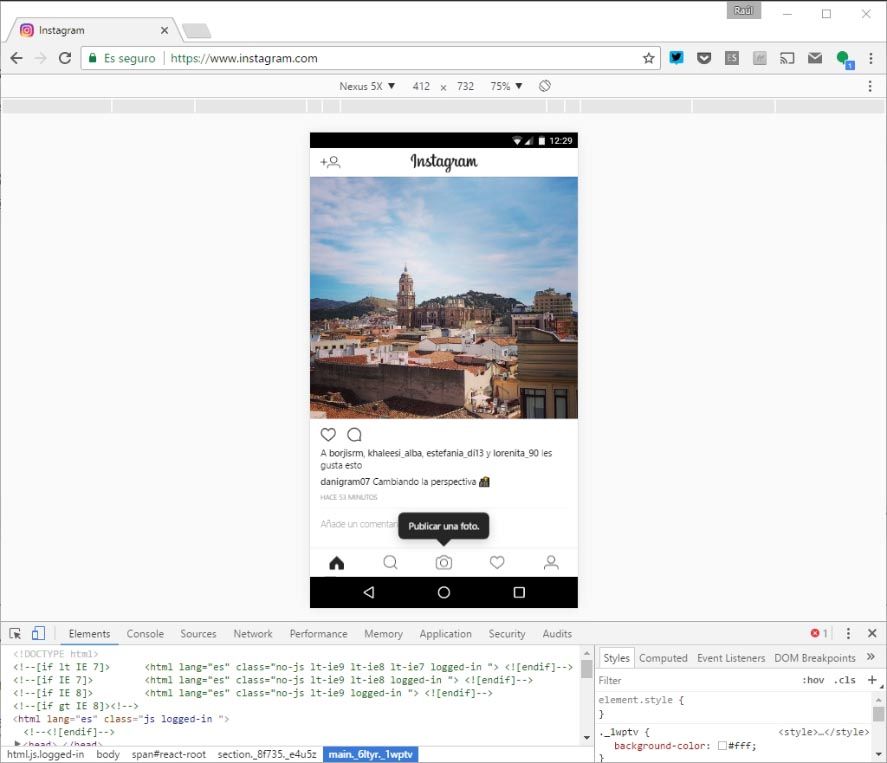
Esta nueva característica tiene otra interesante función aplicable a nuestro terminal móvil. Al we una webapp totalmente funcional, podemos deshacernos de la app y utilizar el cliente web como si de ésta se tratase. Para ello, y accediendo a la web a través de nuestro dispositivo Android vía Chrome, si desplegamos el menú contextual de la parte superior derecha de la pantal, podremos activar la opción «Añadir a pantalla de inicio», que nos creará un acceso directo en el escritorio con el icono de Instagram, y que al acceder desde ahí abrirá dicho cliente web pero sin la barra de navegación.
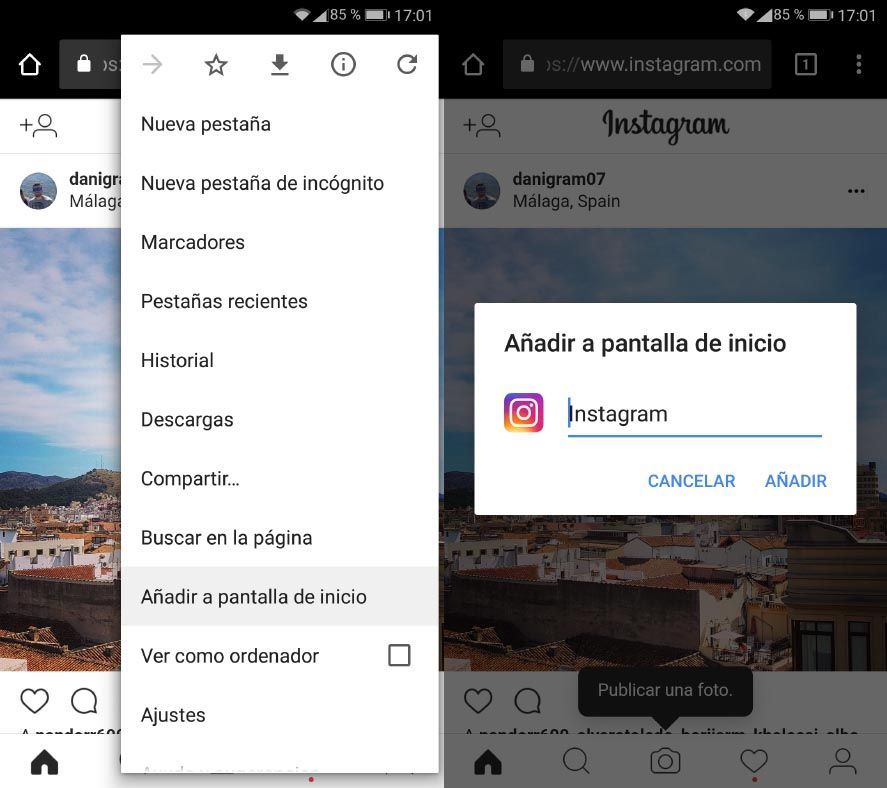












No deberian enseñar este tipo de cosas
Gracias, ahora es mucho mas rápido subir fotos que tengo en el computador.